电脑打印字体怎么放大?接下来,我们可以看一下字体放大的具体步骤。

工具/原料
荣耀MagicBook
Windows10
WPS Office 11.1.0.10356
一、Word文档字体放大。
1、打开需要字体放大的Word文档。

2、单击选定需要字体放大的文字。

3、单击工具栏的【开始】。
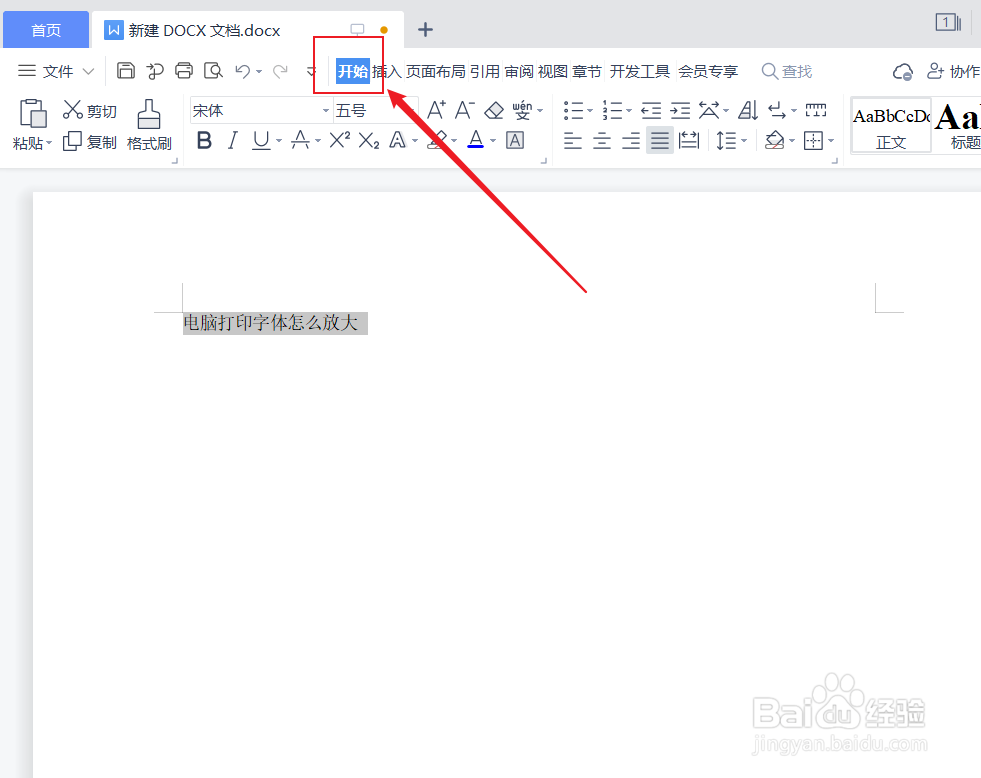
4、找到并单击字体【调整框】。

5、可进行单击选择字号,也可以手动输入。例如手动输入【76】。
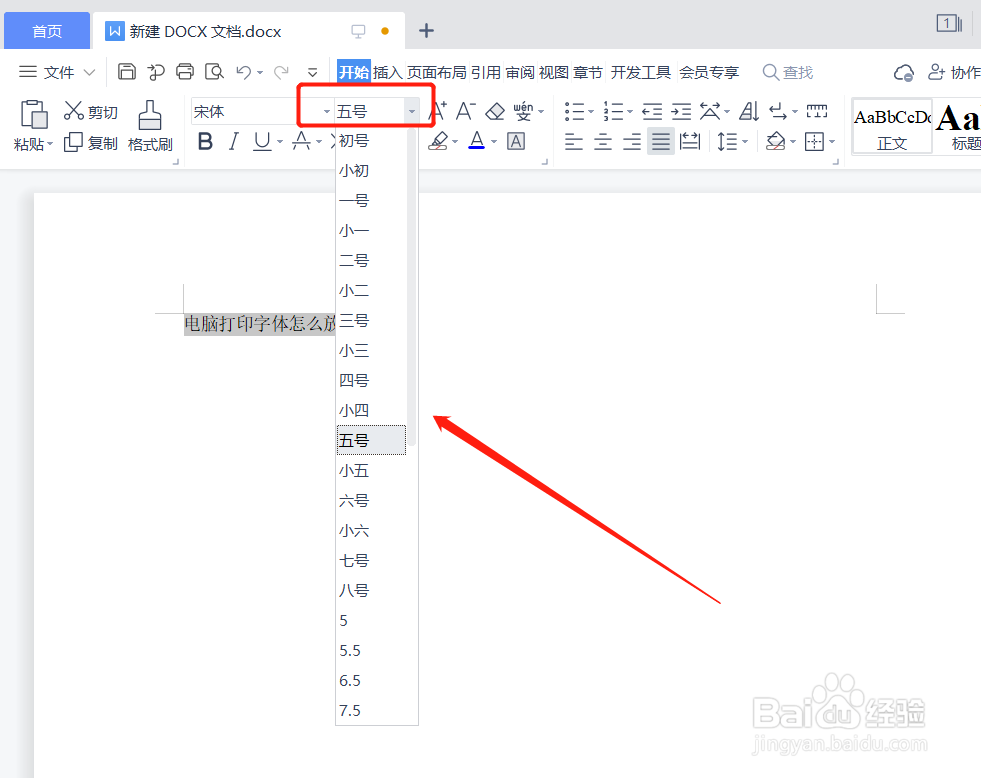
6、按【Enter】键,字体即可放大,然后去进行打印。
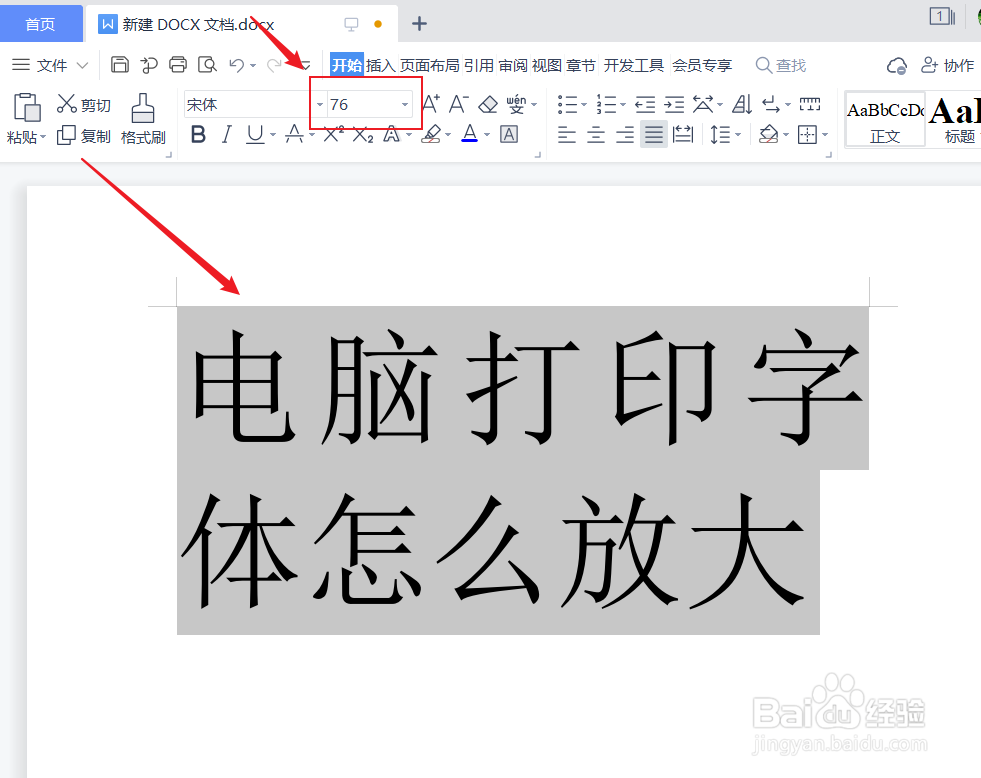
二、PPT字体放大。
1、打开需要字体放大的PPT。
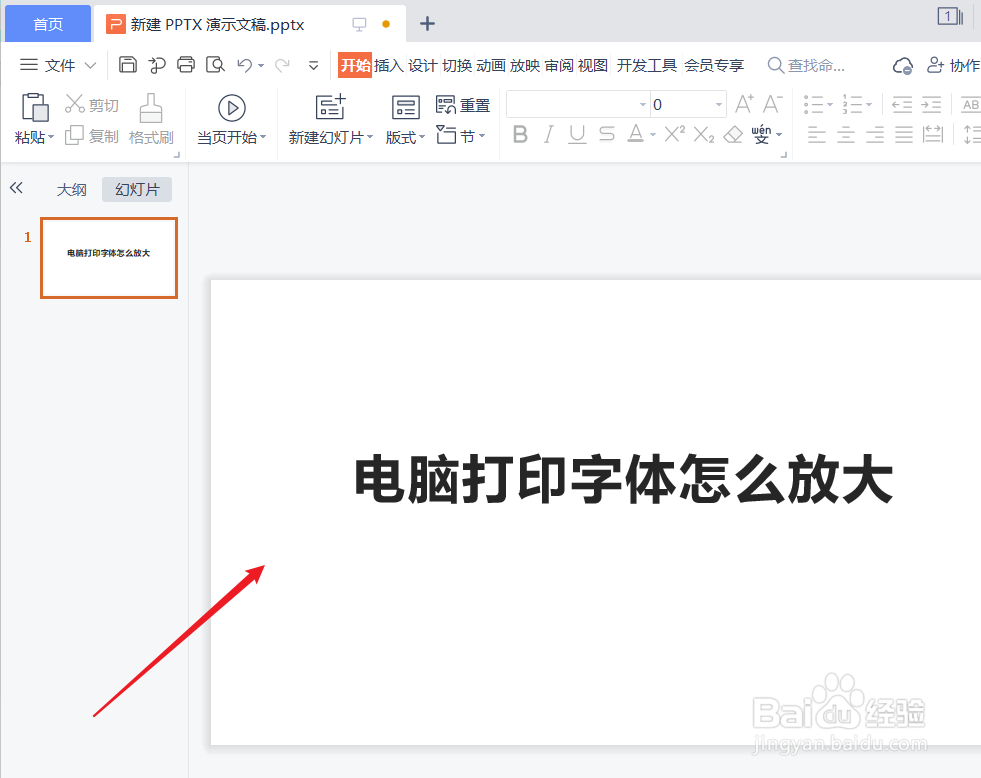
2、单击选定需要字体放大的文字。

3、单击工具栏的【开始】。

4、找到并单击字体【调整框】。
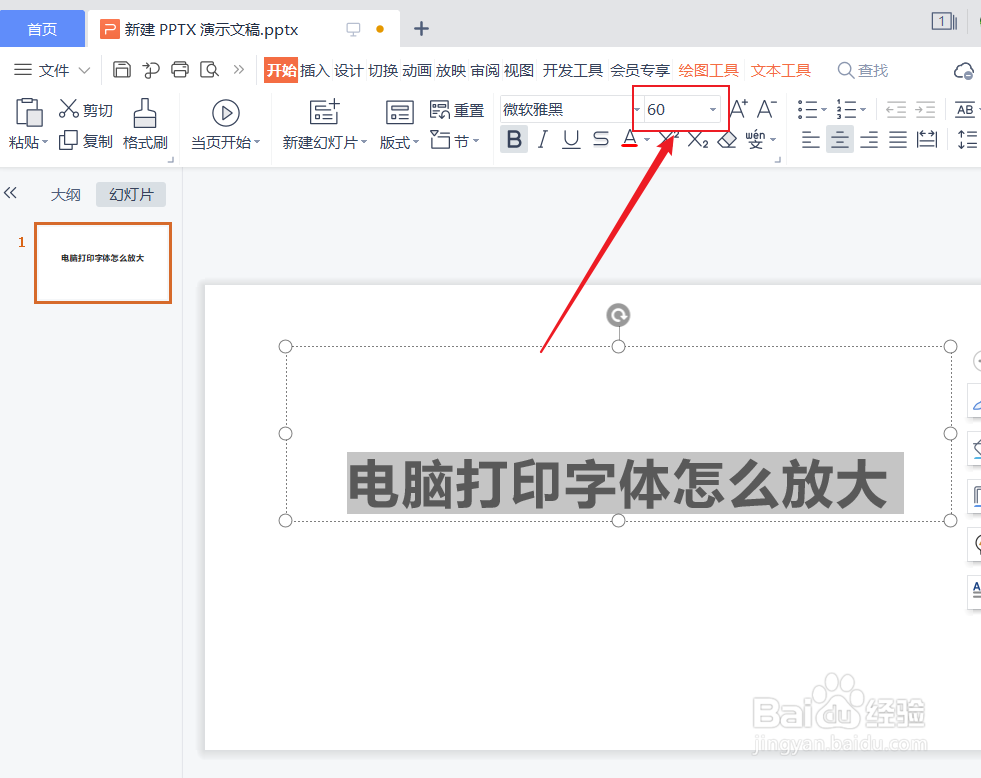
5、可进行单击选择【字号】,也可以手动输入。例如手动输入【100】。

6、按【Enter】键,字体即可放大,然后去进行打印。
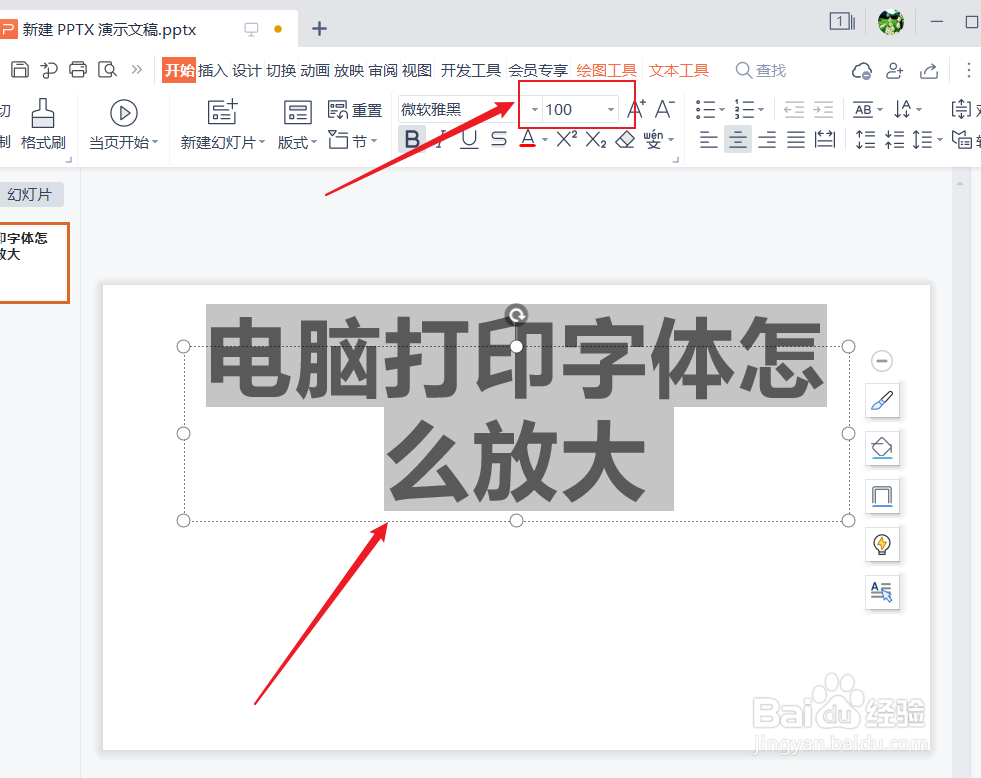
三、Excel表格字体放大。
1、打开需要字体放大的Excel表格。

2、单击选定需要字体放大的单元格。

3、单击工具栏的【开始】。

4、找到并单击字体【调整框】。

5、可进行单击选择【字号】,也可以手动输入。例如手动输入【76】。

6、按【Enter】键,字体即可放大,然后去进行打印。
